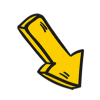最近网络上非常火的“透明手机”视频是怎么制作的? 事实上,使用 iPhone 就可以轻松制作。
大家都知道图片可以修图,但其实视频也可以通过剪辑、剪切来实现各种以假乱真的效果,就像下面这样。

TechBeast分别制作了视频和图文教程。 方法非常简单,很快就能学会。
视频教程图文教程准备工作
为了拍摄视频,您需要准备另一部手机(或摄像机)。
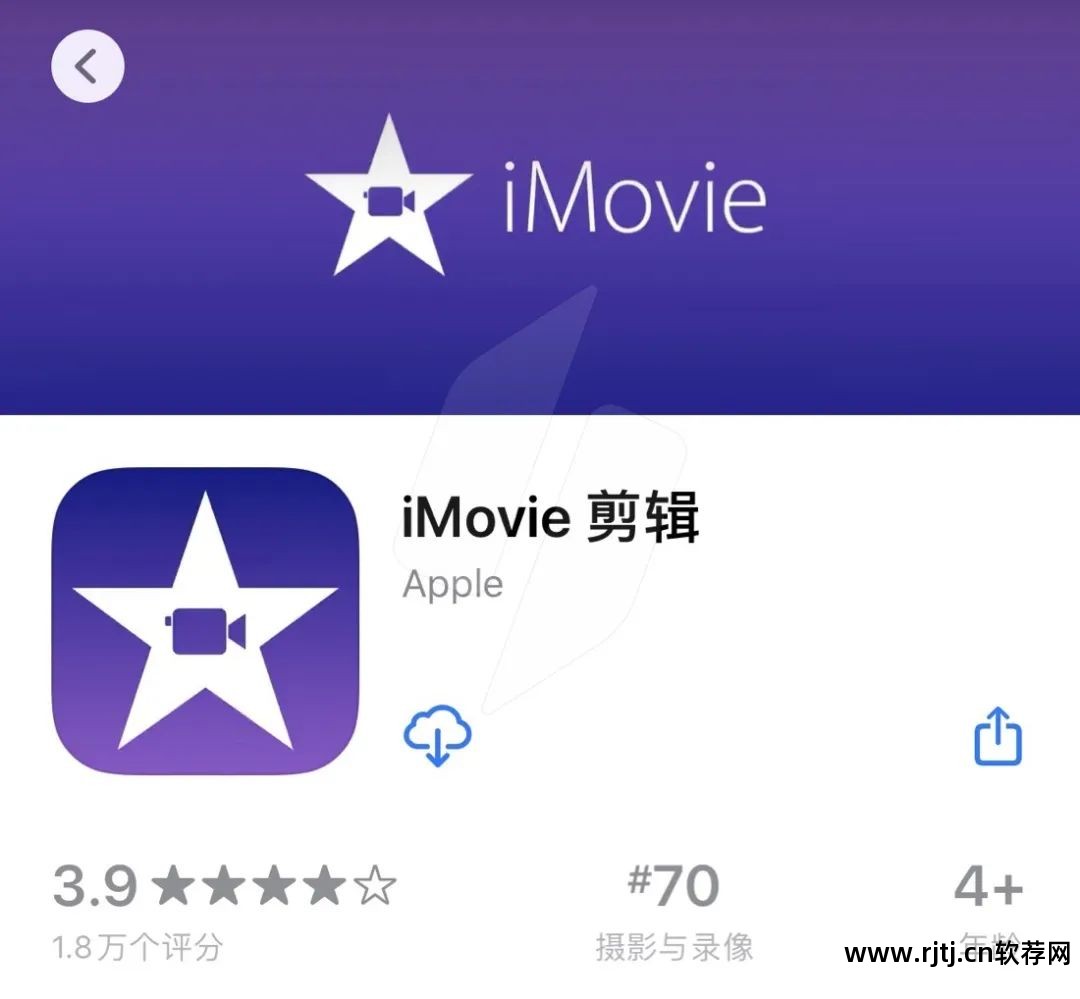
此外,您需要在iPhone或iPad上下载“iMovie”应用程序。 这是苹果公司出品的一款视频编辑工具。 软件大小为618MB。 您可以在App Store中搜索并下载。
拍摄视频
首先将照片中需要特色的手机壁纸设置为纯绿色,使用下图。 这样做的目的是为了方便后期编辑。
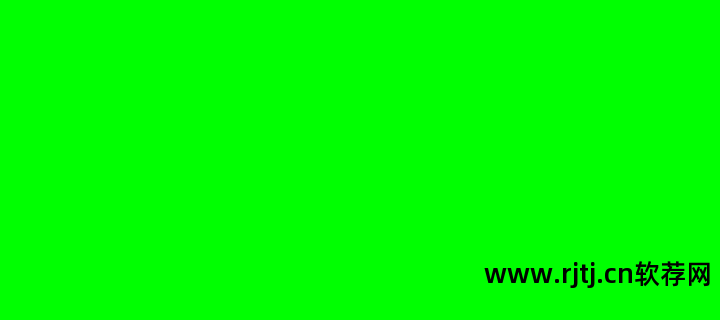
接下来,用另一部手机从同一位置拍摄两个视频片段。
通过这两个视频片段,就可以编辑出透明手机的效果了。
使用 iMovie 进行合成
打开iMoive编辑工具,单击“创建项目”,然后创建一个新电影。
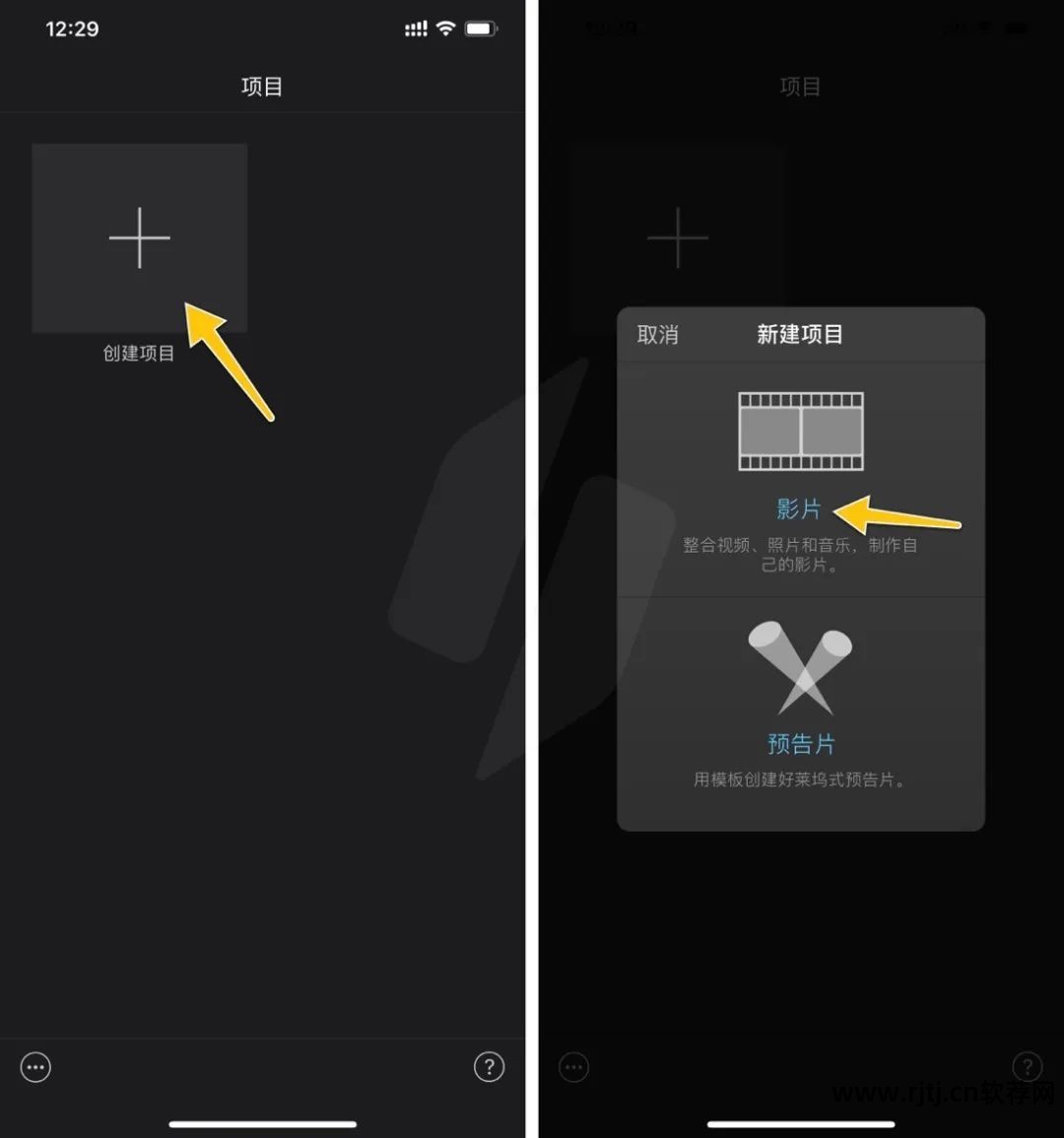
首先,选择带有静态图片的视频。 您可以单击底部工具栏上的时间来减慢视频速度并延长视频长度。
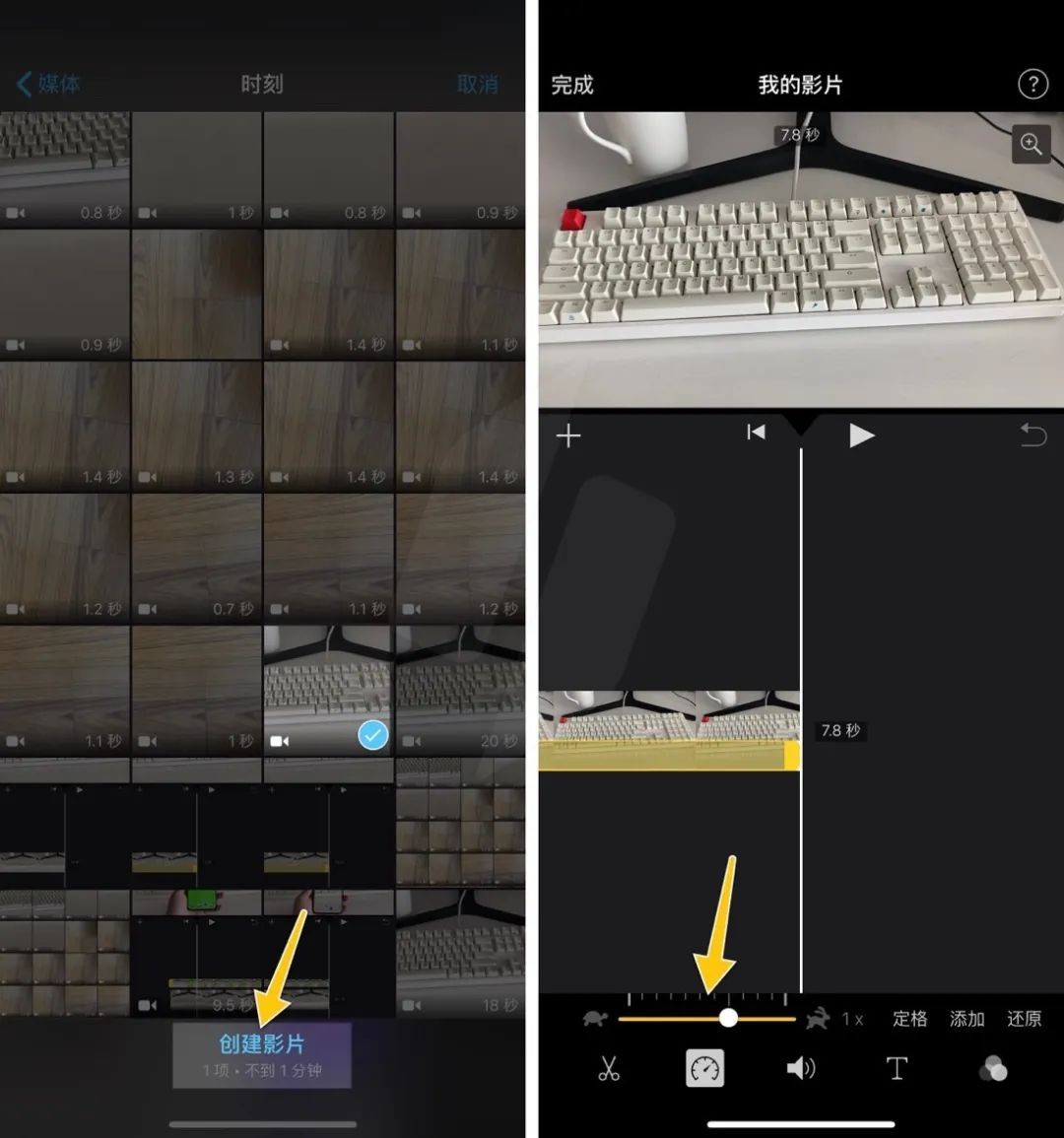
滑动到视频开头用手机制作软件教程,然后添加包含您手机的视频。 选择视频后,点击“···”,选择绿/蓝屏。
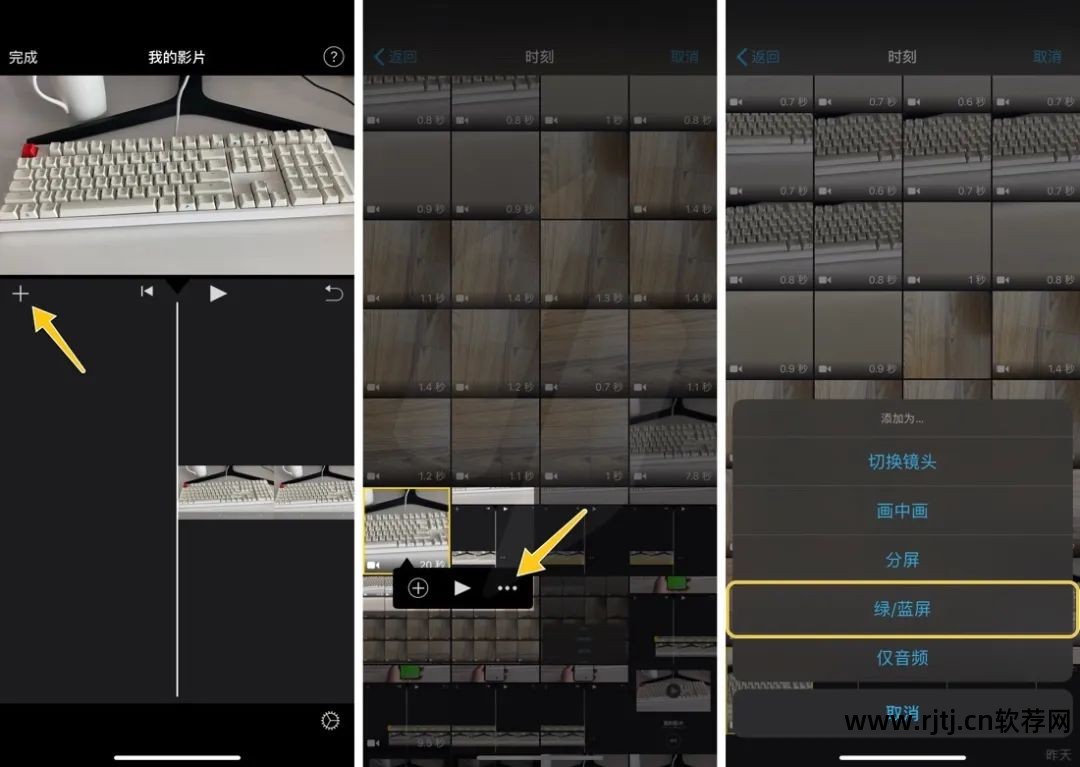
添加第二个视频,选择红/蓝屏
该视频将出现在时间线上方的一行中。 这时,用手指点击视频预览屏幕的绿色壁纸区域,绿色部分就会变成透明,露出下一层的视频屏幕。
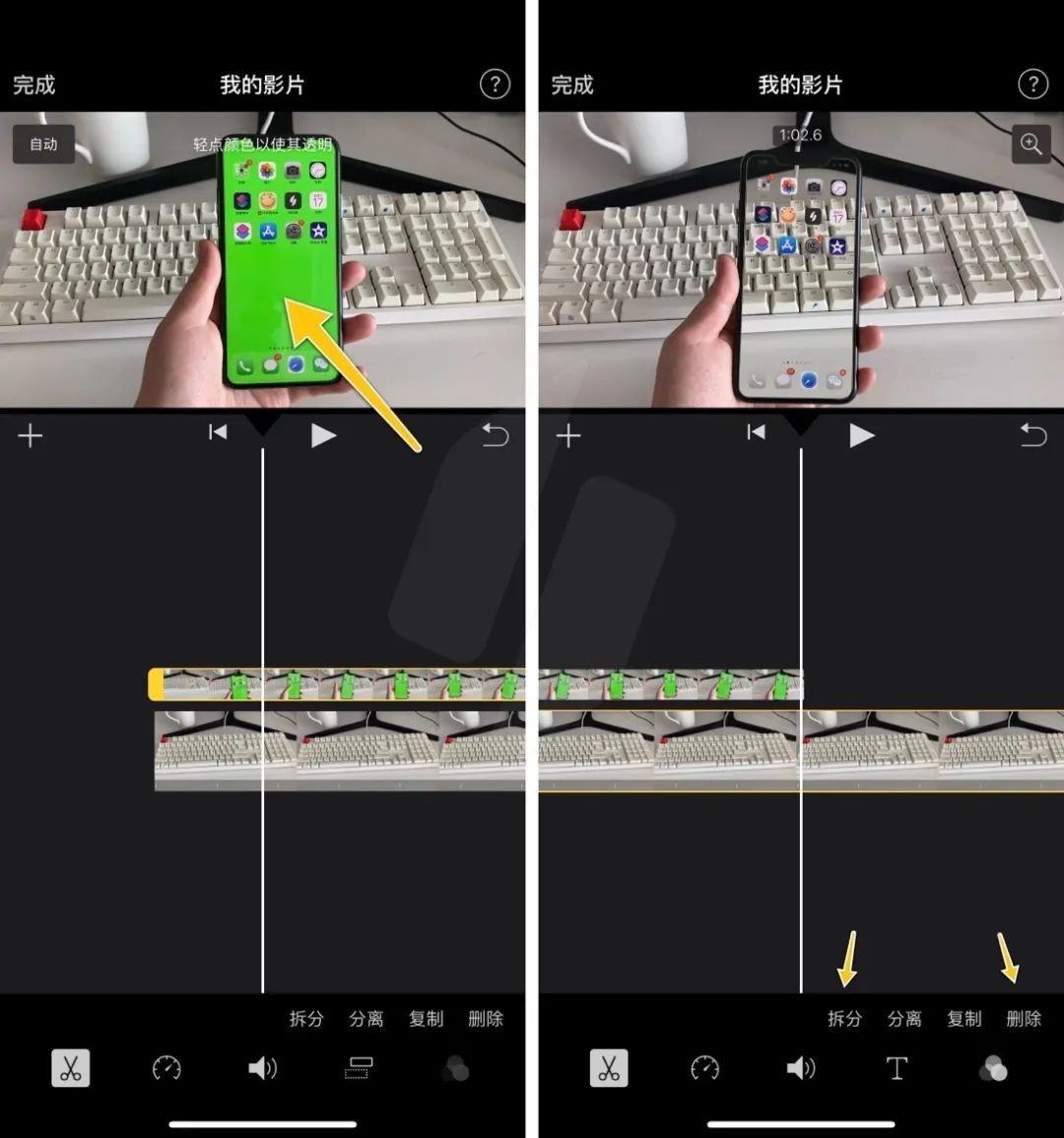
单击绿屏使其透明并删除多余的视频
由于这两个视频是用相同的背景录制的,所以看起来 iPhone 变得透明了。
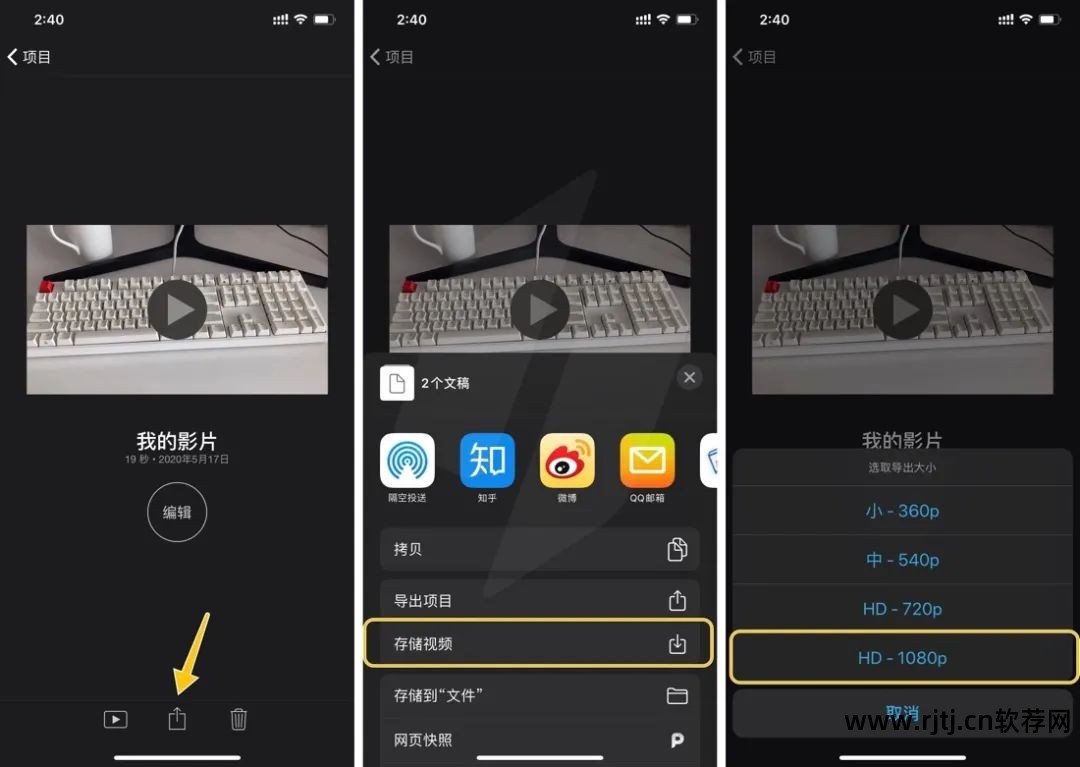
导出视频到相册
最后,分割并删除多余的视频,只留下必要的部分。 单击完成保存视频并选择HD-1080p导出到相册。
这样一个“手拿透明iPhone”的视频就做好了,可以发到朋友圈或者抖音上。
最后的话
一个非常简单的教程,包含视频和图片。 相信大家看完后都能学会。

《复仇者联盟》等许多大片中都会用到绿幕,通过后期处理创造出各种难以拍摄的画面。 感兴趣的朋友可以研究一下更多有趣的玩法。
最后用手机制作软件教程,离开前记得点击观看。 这是对我们最好的支持!
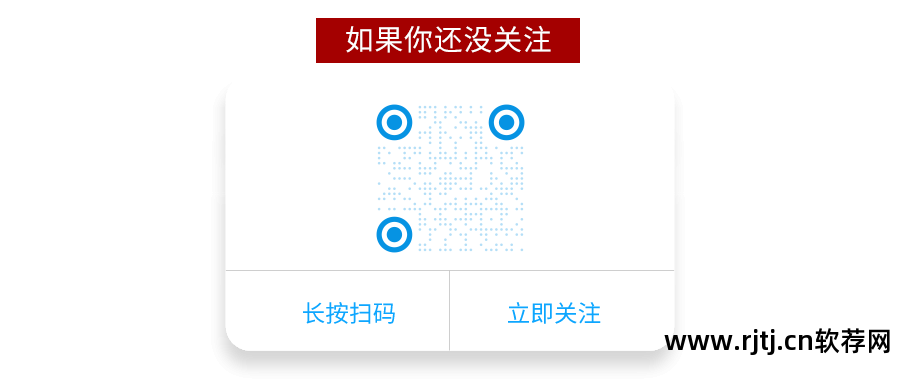
得到!